360桌面助手如何彻底卸载 360桌面小助手卸载教程详解
更新时间:2023-07-27 12:04:53作者:yang
360桌面助手如何彻底卸载,360桌面小助手是一款常见的桌面管理工具,有些用户可能会觉得不再需要它或者想尝试其他同类软件,因此需要对其进行彻底卸载,如何才能完全卸载掉360桌面小助手呢?本文将详细介绍360桌面小助手的卸载教程,帮助用户轻松、彻底地删除该软件,以确保系统的干净整洁。无论您是想完全卸载360桌面小助手,还是对该软件的卸载过程感兴趣,都可以通过本文来获取相关信息和操作步骤。
具体方法:
1、首先打开360安全卫士,然后点击“功能大全”。
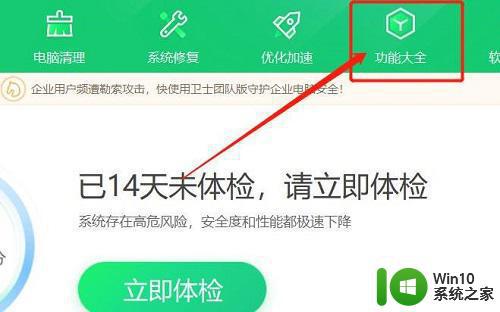
2、之后选择下面的“我的工具”。
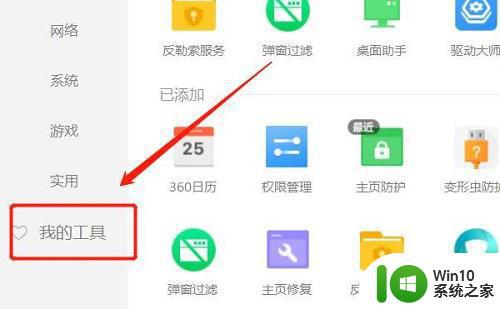
3、点击右侧的“编辑”。
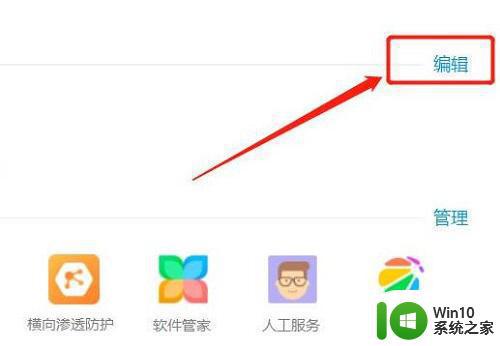
4、最火点击助手右上角的红x即可。
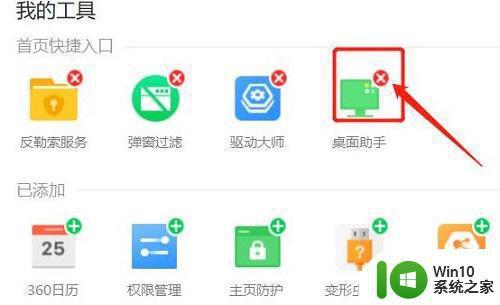
以上就是如何彻底卸载360桌面助手的全部内容,如果您还有疑问,请参考小编的步骤进行操作,希望对您有所帮助。
360桌面助手如何彻底卸载 360桌面小助手卸载教程详解相关教程
- 教你卸载电脑360软件小助手 电脑360软件小助手卸载教程
- 360桌面助手如何整理桌面图标 360桌面助手整理桌面的步骤和技巧
- 关闭360开机小助手的步骤 如何彻底关闭360开机小助手
- 怎么关掉360桌面自动屏保 360手机助手如何关闭屏保
- 360桌面助手显示日历设置方法 360桌面助手如何打开日历显示功能
- 360桌面助手截图保存路径在哪里 如何查找360桌面助手截图保存位置
- 360桌面助手收纳盒在哪里设置 360桌面助手如何添加收纳盒快捷方式
- 卸载电脑桌面上软件方法 电脑桌面上软件如何彻底卸载
- 电脑桌面丢失360小风车图标怎么恢复 如何找回电脑桌面上的360软件小助手图标
- 用360小助手恢复U盘数据的操作步骤 用360小助手恢复U盘数据的详细教程
- 华为手机如何卸载桌面软件 华为手机怎么清除桌面软件
- 360文件恢复工具手机版 360手机助手文件恢复教程
- U盘装机提示Error 15:File Not Found怎么解决 U盘装机Error 15怎么解决
- 无线网络手机能连上电脑连不上怎么办 无线网络手机连接电脑失败怎么解决
- 酷我音乐电脑版怎么取消边听歌变缓存 酷我音乐电脑版取消边听歌功能步骤
- 设置电脑ip提示出现了一个意外怎么解决 电脑IP设置出现意外怎么办
电脑教程推荐
- 1 w8系统运行程序提示msg:xxxx.exe–无法找到入口的解决方法 w8系统无法找到入口程序解决方法
- 2 雷电模拟器游戏中心打不开一直加载中怎么解决 雷电模拟器游戏中心无法打开怎么办
- 3 如何使用disk genius调整分区大小c盘 Disk Genius如何调整C盘分区大小
- 4 清除xp系统操作记录保护隐私安全的方法 如何清除Windows XP系统中的操作记录以保护隐私安全
- 5 u盘需要提供管理员权限才能复制到文件夹怎么办 u盘复制文件夹需要管理员权限
- 6 华硕P8H61-M PLUS主板bios设置u盘启动的步骤图解 华硕P8H61-M PLUS主板bios设置u盘启动方法步骤图解
- 7 无法打开这个应用请与你的系统管理员联系怎么办 应用打不开怎么处理
- 8 华擎主板设置bios的方法 华擎主板bios设置教程
- 9 笔记本无法正常启动您的电脑oxc0000001修复方法 笔记本电脑启动错误oxc0000001解决方法
- 10 U盘盘符不显示时打开U盘的技巧 U盘插入电脑后没反应怎么办
win10系统推荐
- 1 番茄家园ghost win10 32位官方最新版下载v2023.12
- 2 萝卜家园ghost win10 32位安装稳定版下载v2023.12
- 3 电脑公司ghost win10 64位专业免激活版v2023.12
- 4 番茄家园ghost win10 32位旗舰破解版v2023.12
- 5 索尼笔记本ghost win10 64位原版正式版v2023.12
- 6 系统之家ghost win10 64位u盘家庭版v2023.12
- 7 电脑公司ghost win10 64位官方破解版v2023.12
- 8 系统之家windows10 64位原版安装版v2023.12
- 9 深度技术ghost win10 64位极速稳定版v2023.12
- 10 雨林木风ghost win10 64位专业旗舰版v2023.12